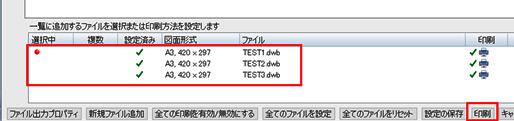- メニューバーの「ファイル」>「印刷」>「一括印刷または事前定義のリスト作成」を左クリックで選択します。
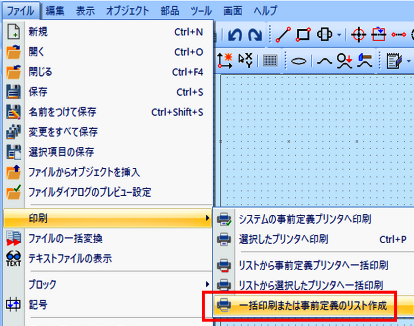
- Shift キーを押しながら、印刷したいファイルを複数選択します。選択したファイルのファイル名が「ファイル名」欄に表示されます。
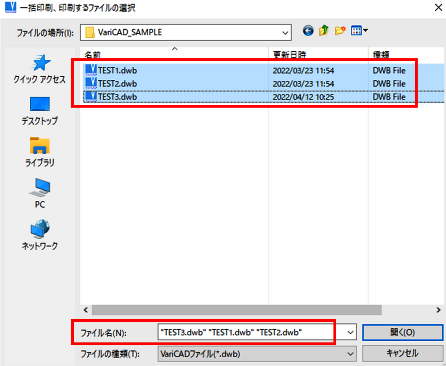
- 「開く」を左クリックします。
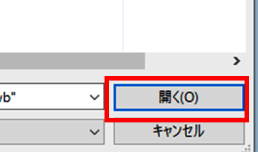
- 選択したファイルが一覧に表示されます。
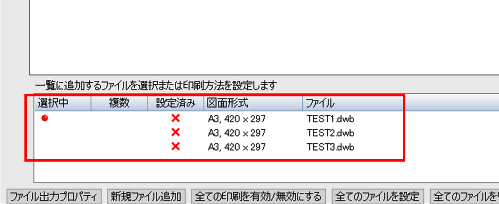
- 「全てのファイルを設定」を左クリックします。
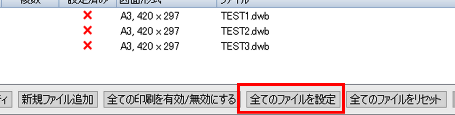
- 「印刷」ウィンドウで、印刷オプションを選択し、設定後、「OK」を左クリックします。
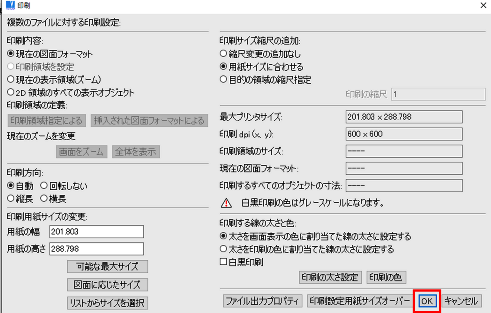
- 「設定の保存」を左クリックして印刷ファイルのリストと設定を保存します。
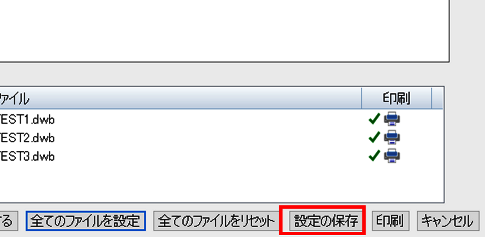
- 「事前定義の一括印刷」ウィンドウの「ファイル名」欄に任意のファイル名を入力します。「保存」を左クリックします。設定ファイルが保存されます。
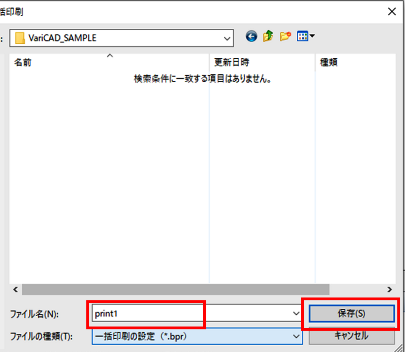
- 保存した一括印刷設定を呼び出したい場合は、メニューバーの「ファイル」>「印刷」>「リストから事前定義プリンタへ一括印刷」を左クリックで選択します。
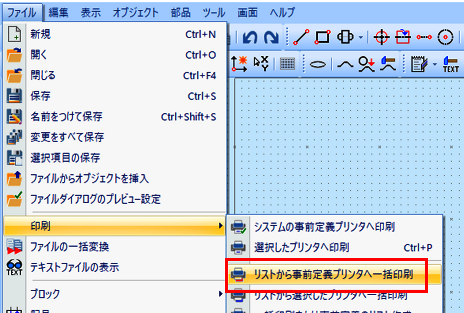
- 保存した、一括印刷設定ファイルを選択し、「開く」を左クリックします。

- 保存した一括印刷設定が表示されますので、「印刷」を左クリックして印刷します。